Linux中LVM2原理及制作LVM2
一、LVM原理
【MD】:Multi Device 多设备
Mdadm是一个用户空间工具,是RAID的管理工具,与真正的RAID工作没有太大关系。真正的RAID集成在linux内核中
【DM】Device Mapper设备映射也是linux中一种常用的管理机制
DM 与MD近似,也能够提供一种逻辑设备
DM比MD的功能要强大。因为DM不仅仅能提供MD的RAID的功能,它还是逻辑卷(LVM2)基础,同时,在逻辑卷的基础上我们也能实现RAID0,RAID1。这样的功能。所有DM与MD中有某些功能是重叠的,但并不完全重叠。所以,我们通常使用MD做RAID用DM做LVM2
上图为DM的内核架构。即DM是怎么来工作的。
DM像MD一样也是有一个核心模块,和许多子模块组成的。例如MD,MD的核心有RAID0,RAID1,RAID5,RAID1+0等,由多个子模块完成不同的级别。DM也是有多个子模块完成不同的组织方式。
例如:
linear:有点类似Jbod。能够将多个磁盘的存储空间拼接在一块,当做一个磁盘来使用。
mirror:类似于镜像。
Snapshot:快照,向虚拟机一样,能够保留数据在做快照那一刻时的状态。快照,也可以说是访问同一条数据的另外一条路径。(主要用途是数据备份)
Multipath:多路径。多路径需要借助于DM模块来配置,能够实现数据存储设备的寻路能够通过多跟不同线来完成。
RAID:只是为了避免硬件损坏而导致业务终止或数据损失的。并不能保证人为错误的操作,导致数据损失。说以通常即使有RAID后数据依然要做备份。
DM除了快照外,还支持动态缩减磁盘大小。
比如:我们有多快物理磁盘,DM能够将这多个磁盘组织成一个大的逻辑设备,如果以后发现内存不够可以再添加一块硬盘扩大设备,如果后来发现空间太大,也可以撤掉一块硬盘缩小空间。如下图:
注意:这个逻辑设备只是相当于一个扩展分区,我们在这个扩展分区上可以创建新的分区,因此,我们要想在这个逻辑设备上使用存放数据,就必须在这个逻辑设备上创建逻辑分区,这个逻辑分区就是真正可以扩大缩小的一个分区。如下图
【PV】:Physical Volume物理卷
【VG】:Volume Group卷组
【LV】:Logical Volume逻辑卷
VG(卷组)的边界大小取决于PV(物理卷)组合的大小。
虽然PV组合成了多个VG但是,要真正使用就要划分LV(逻辑卷),在VG上可以划分多个LV,但这多个LV的大小加起来的和不能超过VG,如果发现VG不够用了,可以增加PV(物理卷),如果LV中空间不足可以扩大LV。
对卷创建快照,实际上就是对逻辑卷创建快照,而快照卷必须和逻辑卷处于同一个卷组中。也就意味这,如果你要打算对某个LV逻辑卷创建快照,就必须在同一个卷组中预留出空间给其中的某个逻辑卷创建快照卷。
为什么能够实现VG的扩展以及LV的扩展,其实吧PV放入VG时就要把PV这个物理卷的所有空间划分成一个物理块,及一个个存储单元。 这个块不是文件系统块,而是PE(PhysicalExtend物理盘区),只要物理卷加入VG后,新加卷中划分的PE一定是和VG原因的PE大小相同。说以在创建VG时要制定VG所使用多大的PE。
【PE】(Physical Extend) 物理盘区,简称盘区
所以VG卷组中就是由一大堆的PE组成。那么LV逻辑卷的创建就是由VG分给LV多少个PE。那么LV的大小取决于VG分给了LV多少个PE。而在LV上这些PE就叫做LE(LoglcalExtend逻辑盘区)。所以LV上的扩展就相当于添加几个PE,就能达到扩展PE的目的。
如果将逻辑卷建立在RAID的基础上使用RAID1+0那么,即使硬件有损坏,也不会对LVM的性能有影响,这样既可以保证数据的安全,也能扩大盘区。
二、创建LVM
【操作系统:】红帽6.3
【相关命令:】
pvcreate:将物理卷创建为pv
vgcreate:将pv组合成vg
lvcreate:在vg上创建lv
那么首先我们要创建VG
这里例子中用创建一个10G的vg为例。
首先要创建一个10G的vi我们可以用10个1G的构成也可以使用一个2G,一个3G,一个5G的pv够成。
为了模拟,这里使用磁盘分区来模拟硬盘去创建vg
首先准备2,3,5G的分区个一个。来模拟三块硬盘
创建分区可以使用fdisk来创建,本文档不做创建分区演示,详情请见日志《linux中RAID的创建方法》
如图:这里已经创建好了sdb10为2G,sdb11为3G,sdb12为5G为了后面的其他演示,这里还另外创建了一个7G的sdb13。
注意:创建完成后要修改分区类型为Linux LVM,其Linux LVM在本系统中的类型编号为8e。
然后
# partprobe /dev/sdb
重读sdb分区表,如果失败可以使用partx -a /dev/sdb来重读
输入:cat /proc/partitions来验证是否可以使用该分区。
#cat /proc/partitions
然后将这些分区,也就是物理卷创建为pv
第一步:创建PV
#pvcreate/dev/sdb{10,11,12,13}
将sdb10,sdb11,sdb12,sdb13创建为pv
使用pvs能查看当前系统上有哪些pv
#pvs
这里就可以看见我们刚刚已经创建好了的pv,其中sda2是系统自己之前创建的。
上面的这些设备有些误差,这些误差只要在20%之内都是正常的。
使用pvdisplay可以查看pv的详细信息,要想看其中某个pv的信息信息可以加上设备名称
#pvdisplay /dev/sdb10








 本文深入探讨Linux LVM2的工作原理,包括DM(设备映射)、MD(多设备)的区别,以及LVM2的组件如PV、VG、LV、PE等。通过实例介绍了如何创建和管理LVM2,包括创建物理卷、卷组、逻辑卷,以及扩展、缩减、快照等操作,强调了扩展和缩减的正确顺序。此外,还提到了快照在数据备份中的作用。
本文深入探讨Linux LVM2的工作原理,包括DM(设备映射)、MD(多设备)的区别,以及LVM2的组件如PV、VG、LV、PE等。通过实例介绍了如何创建和管理LVM2,包括创建物理卷、卷组、逻辑卷,以及扩展、缩减、快照等操作,强调了扩展和缩减的正确顺序。此外,还提到了快照在数据备份中的作用。
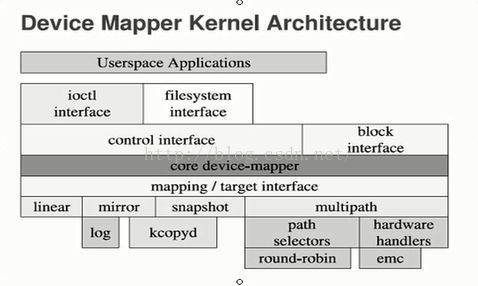
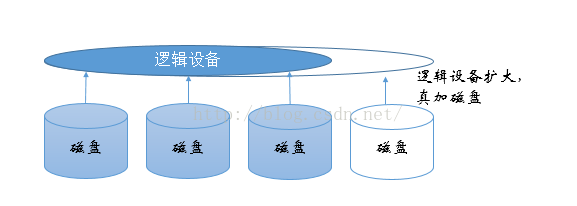


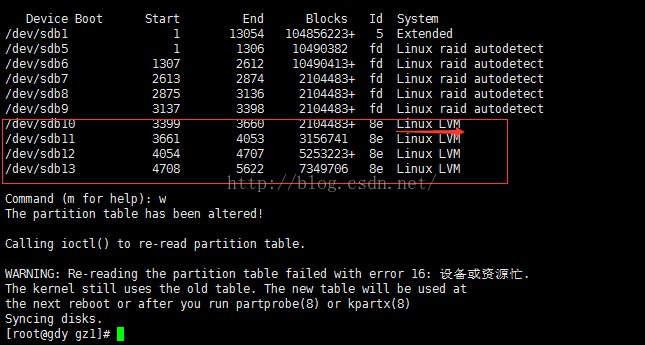

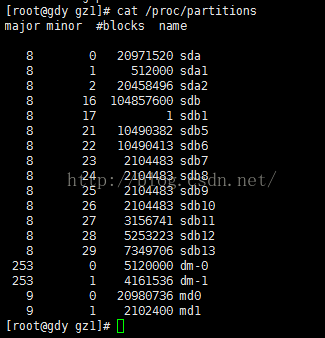


 最低0.47元/天 解锁文章
最低0.47元/天 解锁文章















 1812
1812

 被折叠的 条评论
为什么被折叠?
被折叠的 条评论
为什么被折叠?








